很多刚上手苹果电脑的用户都发现,不管用什么浏览器网页都会自动放大,这是怎么回事呢?可能在点按鼠标时触发了智能缩放功能,只要关闭这个功能就可以了。那我们该如何具体操作呢?快和小编一起来看看吧!
具体方法如下
1.在苹果电脑中,如果使用的是苹果无线鼠标,在点按鼠标的时候可能就触发了缩放功能。
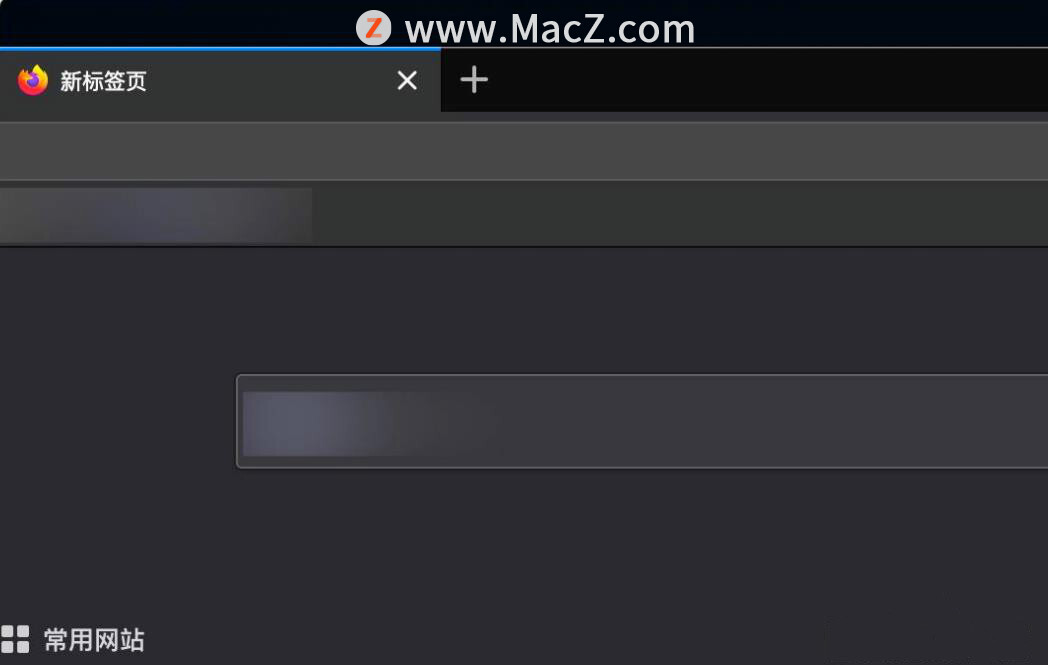
2.刚打开浏览器窗口的时候,页面比例还是正常的,在点击的时候可能就会被放大了。
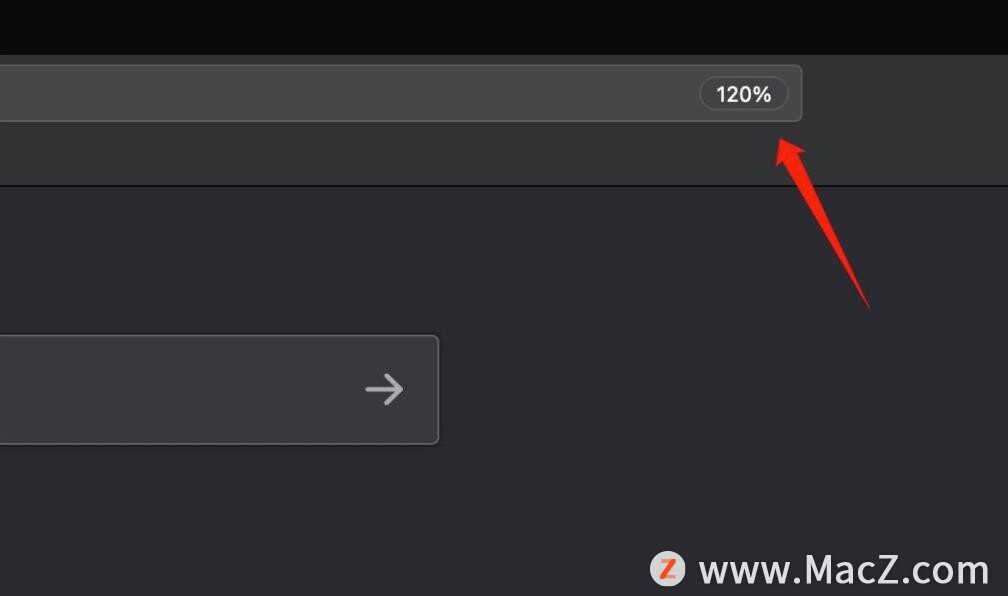
3.这个时候可以按Command+数字0来快速恢复到正常页面,也可以点击浏览器上方的被放大的尺寸比例,这样也会马上恢复。
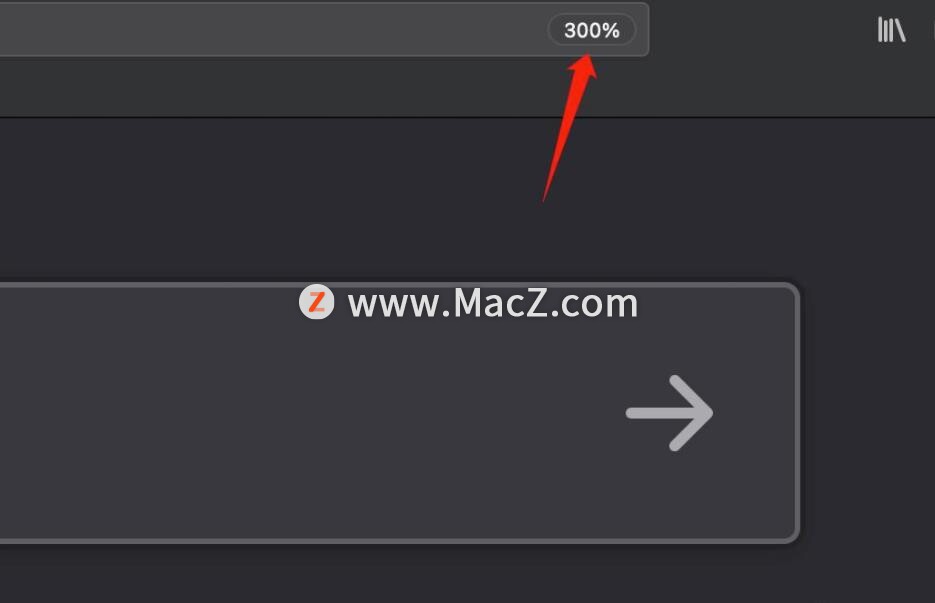
4.这是由于在点按鼠标时触发了智能缩放,如果要关闭这个智能缩放,要先进入“系统偏好设置”。
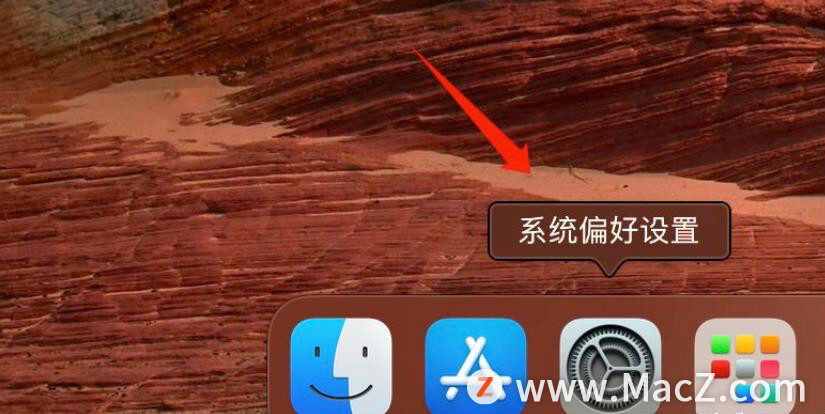 5.在系统偏好设置面板中,找到“鼠标”,然后点击进入。
5.在系统偏好设置面板中,找到“鼠标”,然后点击进入。
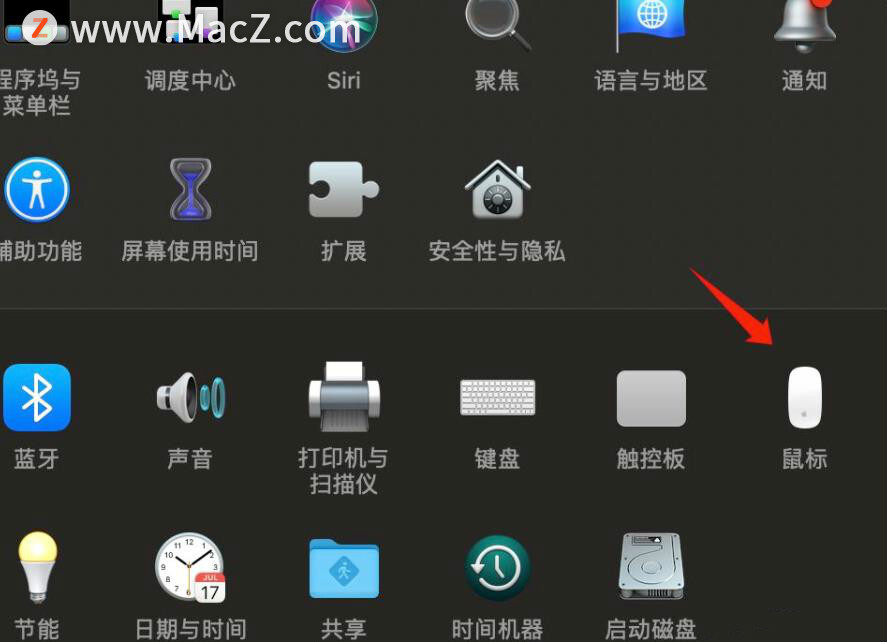
6.进入到鼠标的设置后,在“光标与点按”中,把”智能缩放“前的勾去掉,这样就关闭了。
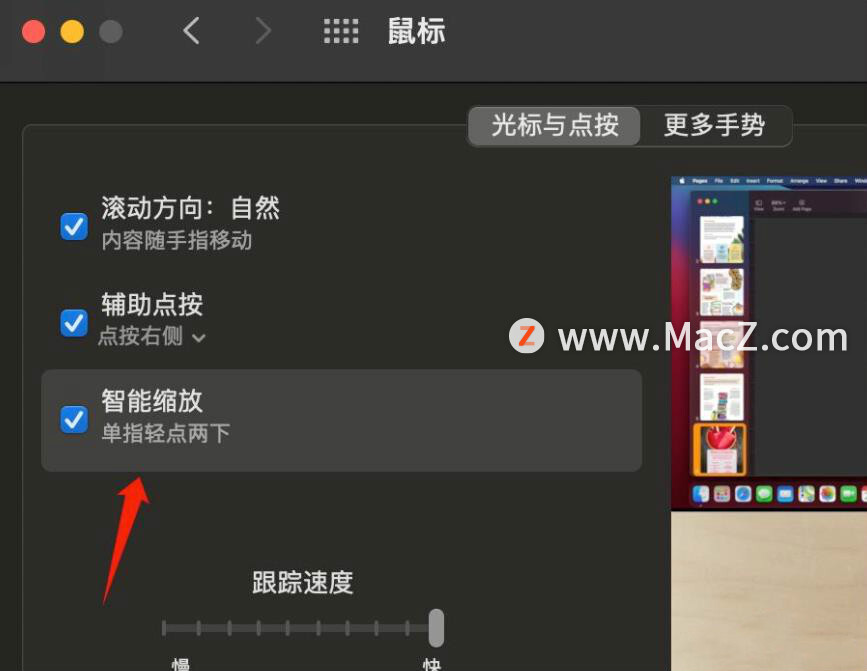
以上就是解决Mac电脑浏览器网页自动放大问题的方法,希望对大家有所帮助,想了解更多关于Mac相关内容,请关注macz.com吧!

